如何关闭win7系统中的自动更新
摘要:很多的朋友注意到没有,我们用的电脑基本上的系统自动带的就是会更新系统里面的软件或者是一些程序,这里给大家推荐win7系统下载官网的系统都是非...
很多的朋友注意到没有,我们用的电脑基本上的系统自动带的就是会更新系统里面的软件或者是一些程序,这里给大家推荐win7系统下载官网的系统都是非常正规的系统,接着说其实我们有时候非常的讨厌自动更新这个功能,每次有时候我们又急事情的时候还要等电脑更新,让人很烦恼,关机的时候也是常常会遇到这样的情况,所以我们如何让我们的电脑不要自动更新呢,话不多说马上就来看看这个技巧吧!
1、首先我们需要打开我们的开始菜单,然后在项目栏中看到我们的“控制面板“这个选项,然后我们在点击它。
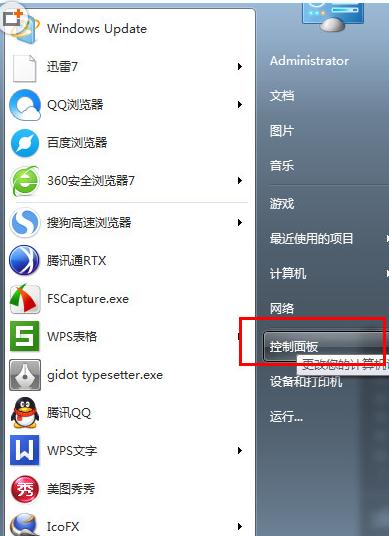 2、打开了我们的控制面板这个窗口以后,我们在找到“系统和安全”这个图标,然后在点击打开。
2、打开了我们的控制面板这个窗口以后,我们在找到“系统和安全”这个图标,然后在点击打开。
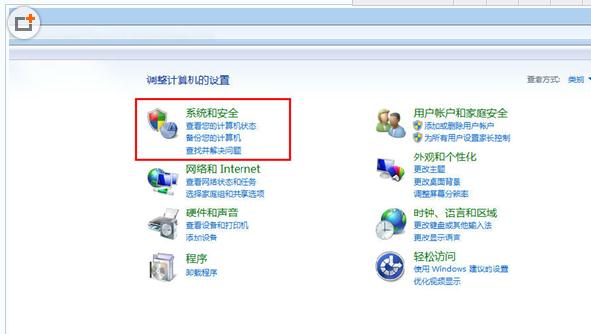 3、然后选择这个“Windows Update”选项,如图所示
3、然后选择这个“Windows Update”选项,如图所示
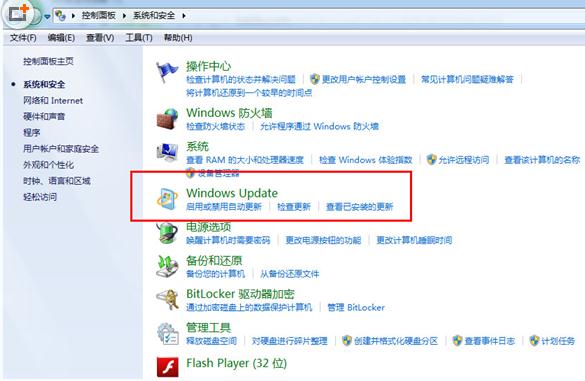 4、接着我们又点击里面的“更改设置”这个选项,如图所示
4、接着我们又点击里面的“更改设置”这个选项,如图所示
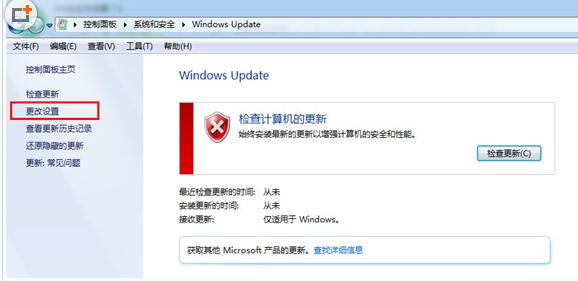 5、接着我们就可以设置选择的“从不检查更新”这个选择,意思就是说不自动更新了。
5、接着我们就可以设置选择的“从不检查更新”这个选择,意思就是说不自动更新了。
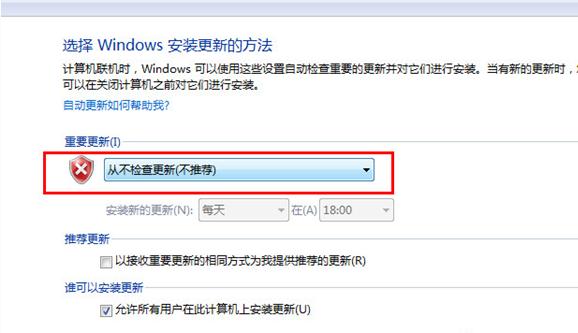 6、最后我们在把之前设置的都保存,然后直接关闭对话框就可以完成我们的设置了。
6、最后我们在把之前设置的都保存,然后直接关闭对话框就可以完成我们的设置了。
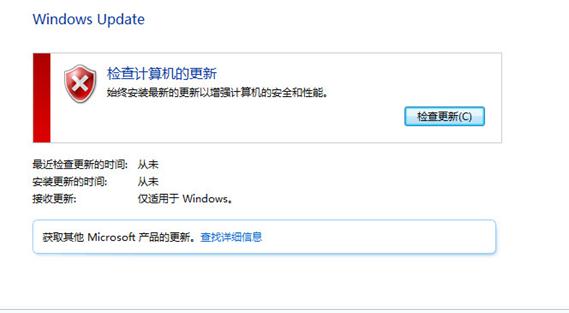
【如何关闭win7系统中的自动更新】相关文章:
上一篇:
win7蓝牙图标如何寻找
下一篇:
如何解决Win7网上看视频出现绿屏的方法
